iOS 10.3 업데이트 이후 홈 버튼 수정에 대한 상위 5 가지 옵션
"iPhone 7 Plus 128 GB를 iOS 10으로 업데이트 한 후.3, 내 홈 버튼이 응답하지 않게되었습니다. 앱에서 홈 화면으로 돌아가려면 홈 버튼을 두 번 이상 눌러야하는 경우가 있습니다 ... iPhone을 재설정하려고 시도하고 전체 복원을 시도했습니다. 이것은 10.3으로 업데이트 한 후에 시작되었습니다. 이 문제를 겪고있는 사람이 있습니까? 매우 실망 스럽다. "

최근 일부 iPhone 사용자는iOS 10.3 업데이트 후 iPhone 홈 버튼이 응답하지 않습니다. 걱정마! 다음은 소프트웨어 문제 또는 하드웨어 문제로 인해 iPhone에서 깨진 홈 버튼을 해결할 수있는 상위 5 가지 옵션입니다.
옵션 1 : 홈 버튼 정리
다른 하드웨어 문제와 마찬가지로 한때 집버튼이 자주 사용되면 더러 우며 기능을 잃을 수 있습니다. 홈 버튼에 직접 알코올을 몇 방울 떨어 뜨린 다음 면봉을 사용하여 눌러줍니다. 몇 분 기다렸다가 작동하는지 확인하십시오.

옵션 2. AssistiveTouch 사용
홈 버튼이 제대로 작동하지 않으면AssistiveTouch 기능을 켜서 화면의 가상 홈 단추를 활성화하십시오. iOS 기기를 제어하고 핀치, 멀티 핑거 스 와이프 또는 3D 터치와 같은 기능을 수행하고 Siri를 사용하도록 도와줍니다. AssistiveTouch를 켜려면 설정> 일반> 손쉬운 사용> AssistiveTouch를 순서대로 두드린 다음 마침내 활성화하십시오.

옵션 3 : iPhone 복원
당신은 당신의 아이폰을 복구 할 수 있었다.버튼을 클릭하십시오. 백업을 수행하기 전에 iTunes 또는 iCloud에서 모든 데이터를 백업하십시오. iOS 장비를 복원하려면, iPhone을 iTunes에 연결 한 다음, 장비> 요약> 복원을 선택하십시오.
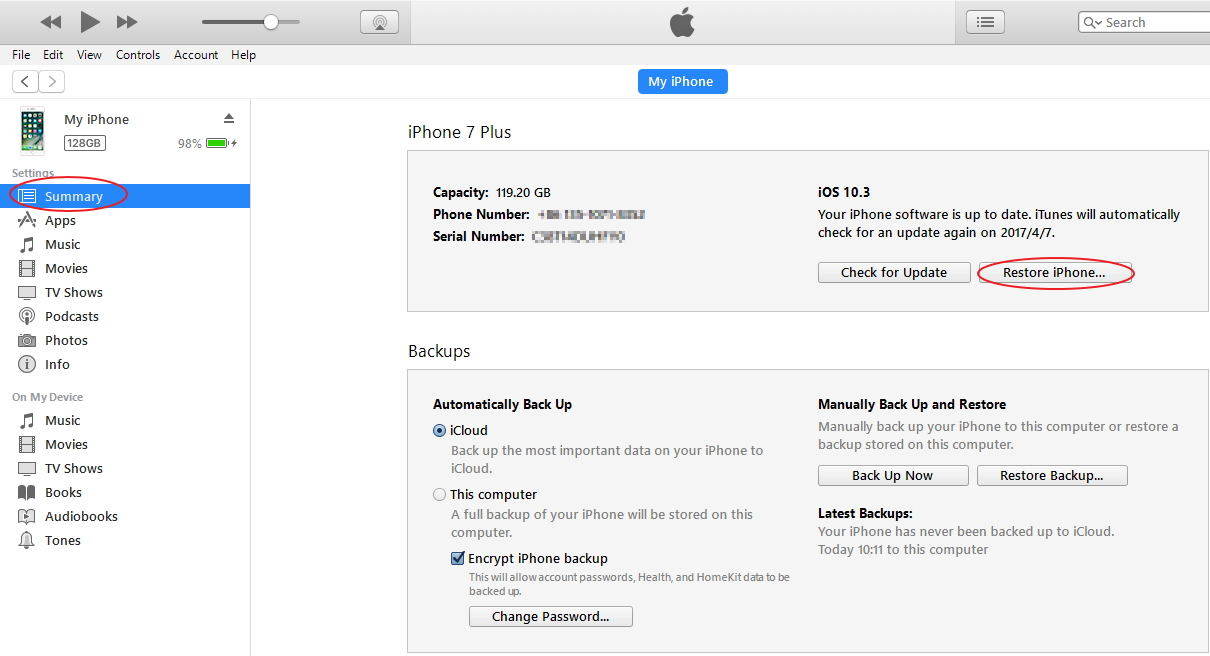
옵션 4 : Tenorshare ReiBoot 소프트웨어 활용
또 다른 방법은 깨진 홈 버튼을Tenorshare ReiBoot 소프트웨어. Tenorshare ReiBoot를 사용하면 소프트웨어 충돌, 누락되거나 손상된 시스템 파일과 같은 소프트웨어 문제로 인해 10.3 업데이트 후에 홈 버튼이 응답하지 않을 수 있습니다. iPhone 7 / 7 Plus / 6s / 6s Plus / SE / 6 / 6 Plus / 5s / 5c / 5 / 4s / 4와 같은 모든 iPhone 모델을 지원합니다.
문제를 해결하기 전에 사용 방법을 알려주십시오.
1 단계. Tenorshare ReiBoot를 다운로드하여 컴퓨터에 설치하십시오. 그런 다음 USB 케이블을 사용하여 장치를 PC에 연결하십시오.

2 단계. 성공적으로 연결 한 후 "복구 모드 시작"을 클릭하고 iPhone의 응답을 기다립니다. 그런 다음 "복구 모드 종료"버튼을 클릭하여 iPhone 복구 모드를 종료하십시오.
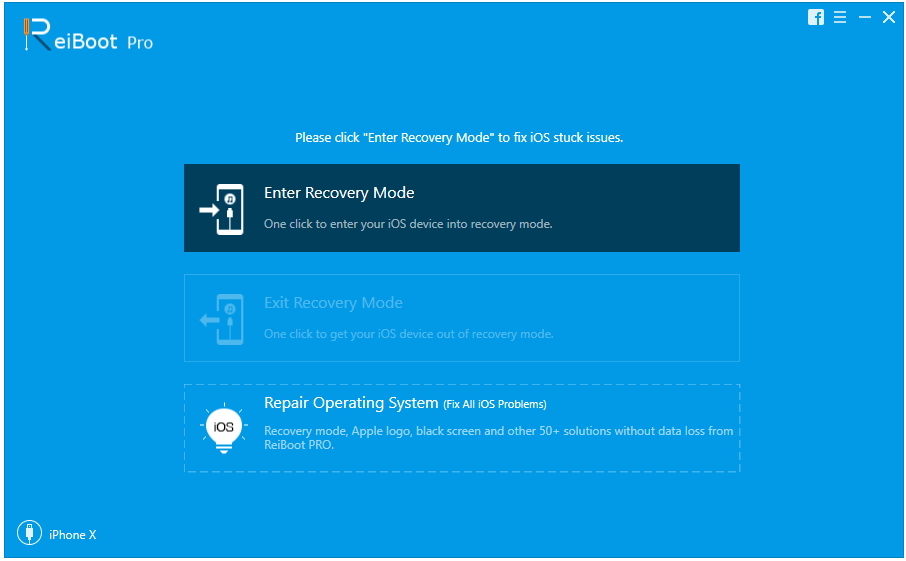

옵션 5 : 홈 버튼 교체
iOS 10.3 이후에 홈 버튼이 작동하지 않는 경우.2 업데이트는 하드웨어 문제로 인한 것입니다.하지만 마지막으로 중요한 것은 도전이 마음에 들면 iPhone 홈 버튼을 교체하는 것입니다. 직접 할 수도 있고 Apple Store에 가져 가서 도움을 요청할 수도 있습니다. 그러나이 과정은 매우 어려우므로 마지막 기회에 더 잘 수행해야합니다.

그래서 그 방법에 대한 해결 방법 및 팁입니다.iOS 10.3 업데이트 후 홈 버튼이 응답하지 않는 문제를 해결했습니다. iPhone의 홈 버튼은 이전과 똑같이 작동해야합니다. 그것을 고칠 어떤 다른 제안? 의견에서 알려주십시오.









